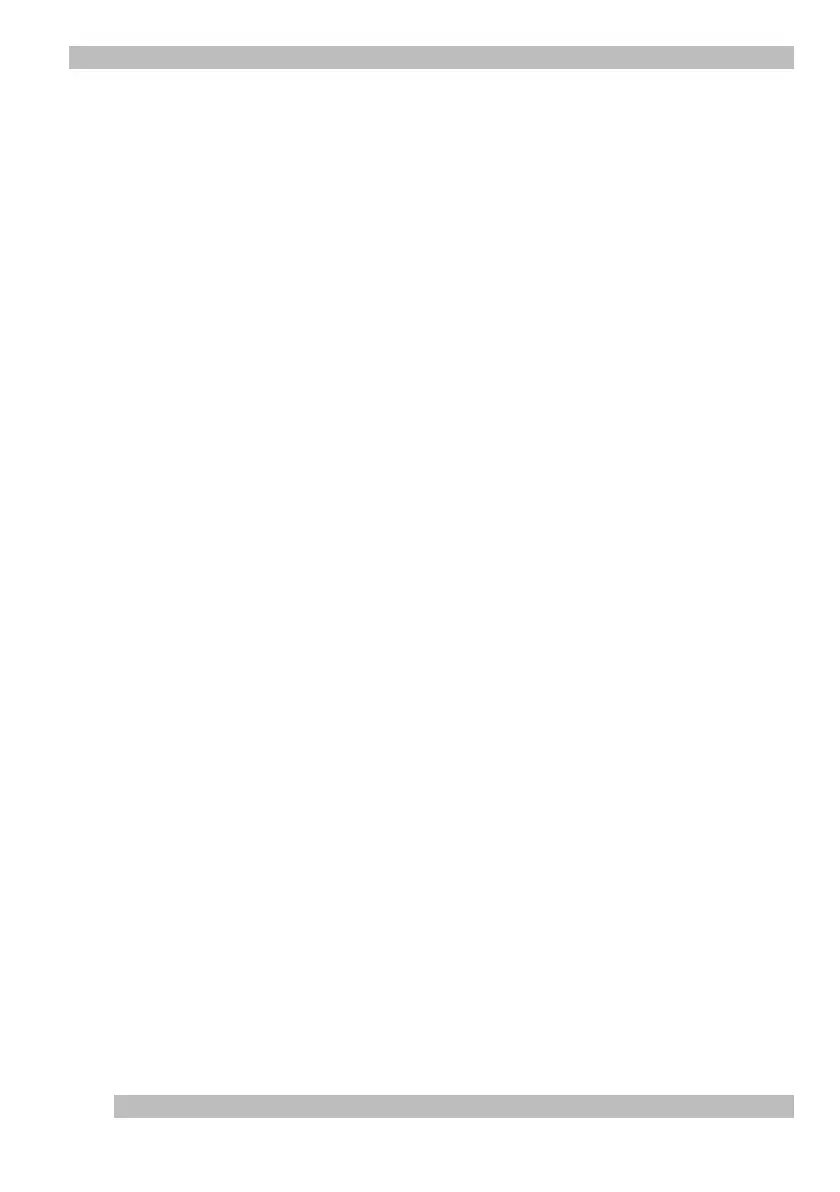40
Tips
6 Tips
Her er et par ting som det kan være lurt å huske på for å få mest mulig ut av
QuickCam
Express:
Allsidighet. QuickCam Express er fleksibelt, uansett om du holder det i hånden,
fester
det på skjermen eller setter det på bordet. Å plassere kameraet på skjermen
gir
vanligvis god øyekontakt. Men å holde kameraet i hånden gjør det mulig å komme
tett inntil objektene.
Belysning. QuickCam Express fungerer godt i alle typer rombelysning. Men du får best
videokvalitet hvis du ikke har skarpt lys (for eksempel sollys gjennom et vindu)
bak
objektene. I hardt, kontrastrikt lys vil resultatet bli for mørkt eller uten detaljer.
Programvareoppdateringer. Logitech Internet Update-programvaren sjekker
automatisk Logitechs Web-område og finner ut om du har siste versjon av QuickCam-
programvaren. Hvis det finnes en oppdatering, blir den nye versjonen lastet ned.
Hvis
du vil sjekke om det finnes programvareoppdateringer, klikker du Hjelp-knappen
i
oppgavelinjen i QuickCam-programvaren og klikker så “Check for Software Updates.”
Logitechs webside. Når du får sjansen, må du komme og besøke oss på Internett
på
www.Logitech.com/cam. Vi har massevis av informasjon om nye produkter,
spesialtilbud og kundestøtte. Du kan også registrere produktet elektronisk. Bare klikk
på
Globus-knappen på QuickCam-oppgavelinjen.
7 Få mer informasjon — Viktig!
QuickCam Express leveres med en
Brukerhåndbok
som er enkel å bruke,
og
et omfattende skjermbasert hjelpesystem. Begge viser deg hvordan du bruker
alle
funksjonene i QuickCam Express. Du får tilgang til skjermbasert hjelp raskt via hjelp-
menyen i QuickCam-programvaren. Slik får du tilgang til
Brukerhåndbok
:
1. Fra oppgavelinjen i Windows velger du Start, Programmer,
Logitech
QuickCam og deretter ”Vis Brukerhåndbok”.
2. Brukerhåndboken blir vist automatisk (hvis Adobe Acrobat er installert).
Hvis du vil se på et emne, klikker du på et av bokmerkene på venstre side av forsiden.
Alternativt kan du skrive ut brukerhåndboken ved å klikke "File" og deretter "Print"
i
menylinjen på første side i brukerhåndboken.
